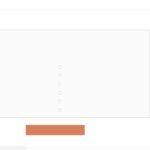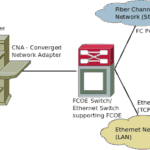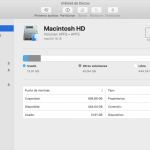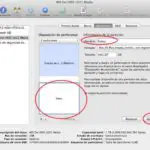La utilidad de discos de tu Mac te permite gestionar los discos internos y los dispositivos de almacenamiento externos. Normalmente, la Utilidad de Discos funciona bien en tu Mac y realiza las tareas tal y como tú las ordenas, pero a veces un error que diga «No se pudo desmontar el disco» puede detener todo el proceso.
Este error puede detener la partición, la verificación del disco, la reparación y el formateo. Esto puede ser difícil de solucionar porque no se le proporciona ninguna información adicional. Cuando desmontas un disco en Mac, tu PC lo hace inaccesible. Este es un proceso de software que impide que la MacOS pueda leer y escribir datos en el disco.
La razón principal por la que el error «No se pudo desmontar el disco» aparece en la utilidad de discos cuando se está modificando la unidad de arranque y se detiene repentinamente por otro proceso. Esto puede en su unidad y ser solucionado con unos pocos pasos de solución de problemas.
1. Arrancar desde la unidad USB
Para solucionar este problema, necesitarás una unidad de arranque para Mac. Como el error fue causado por la modificación de la unidad de arranque, deberías intentar arrancar desde otra unidad y ejecutar la Utilidad de Discos desde ésta. Los requisitos de la unidad de arranque: debe tener Utilidad de Disco, debe ser arrancable y debe estar separada de la unidad principal que contiene el Mac OS.
1. Introduce la unidad de arranque USB en tu Mac.
2. Reinicia tu Mac y mantén pulsada la tecla de opción mientras se inicia.
3. 3. Seleccione el disco de arranque adjunto .
4. Elija Utilidad de disco en el menú.
5. Ve a Primeros Auxilios y verifica el disco. Desde aquí, puedes reparar el disco si lo necesitas.
6. Realice la tarea al disco. Esta es la tarea que hizo primero antes del error.
2. Forzar el disco de desmontaje
Si desea solucionar el error que detuvo el proceso de desmontaje del disco, puede forzar el desmontaje del disco mediante Terminal. Esto obligará a tu Mac a renunciar a su capacidad de leer y escribir en el disco.
1. Ir a Buscador ; Utilidades ; Terminal . O haga clic en Comando + Barra espaciadora para abrir la búsqueda de Spotlight y buscar Terminal.
2. Introduzca el siguiente comando:
diskutil unmountFuerza de disco /Volúmenes/Nombre del volumen
3. Haga clic en Introduzca .
Necesitas reemplazar el VOLUMENAME con el nombre de un volumen en el disco que no pudo ser desmontado.
4. Vuelva a Utilidad de disco y Borrar o Partición la unidad. Es necesario repetir los mismos pasos que se dieron antes de recibir el error ahora que se ha introducido el comando en Terminal.
El comando en la Terminal puede interrumpir la lectura/escritura de archivos, lo que puede causar que la unidad se corrompa. Pero como estás desmontando la unidad, corromperla no importará.
3. Partición de recuperación
Si has intentado solucionar el error pero nada ha funcionado, puedes intentar solucionarlo arrancando desde la partición de recuperación de Macs. Si ha intentado modificar el disco de arranque mediante la partición o el formato, el arranque desde la partición de recuperación no funcionará.
1. Reinicia tu Mac y mantén pulsada la tecla de opción mientras se inicia.
2. Seleccione la partición de recuperación .
3. Elija Utilidad de disco en el menú.
4. Ir a Primeros Auxilios a verificar y reparar el disco.
5. Realiza la tarea al disco. Esta es la tarea que hizo primero antes del error de «No podía desmontar el disco».
Si el disco que causó el error es el mismo que la partición de arranque primaria en la que también está la partición de recuperación, el uso de la partición de recuperación podría no solucionar el error.
4. Force Restart Mac
Si hay un problema de software en tu Mac que hace que aparezca el error al intentar desmontar el disco, puede hacer que falle el funcionamiento. Para solucionar esto, puedes forzar el reinicio de tu Mac para deshacerte de cualquier problema de software que haga que la tarea de desmontaje falle con la unidad.
Para forzar el reinicio de su Mac, mantenga pulsado Control + Comando mientras presiona el botón de encendido . Esta combinación forzará el reinicio de tu Mac. Desde aquí, puedes borrar o particionar tu disco en Primeros Auxilios y el error «No se pudo desmontar el disco» no debería detener el funcionamiento.